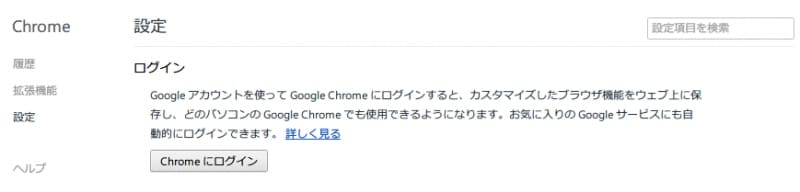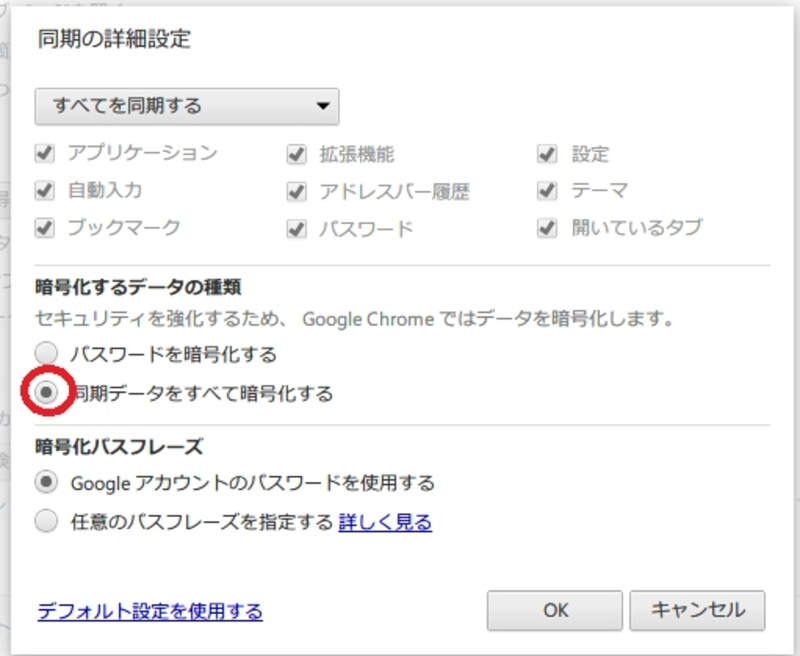まずはなにはともあれ同期
どのような使い方をするにせよ、ブックマークやインストールした拡張機能や履歴など、その他諸々、すべての設定をGoogleダッシュボードに同期してしまいます。
操作方法
- 右上のレンチアイコンをクリック
- 「設定」をクリック
- 「Chromeにログイン」をクリック
- 「はい、すべて同期します」をクリック
- Googleアカウントでログイン
- ログインが完了したら、
- 「同期の詳細設定」をクリック
- 「同期データをすべて暗号化する」にチェックを入れて「OK」
これで、PCが破壊されて新しく買い換えても、外出先でも、家でも勤務先でも、すべてChromeの情報が同期されます。
私はよくOSのクリーンインストールをするのですが、そしてそのさいChromeどころかすべてのアプリケーションを削除してしまいますが、再インストール後、一瞬で元通りになります。
ちなみに私はRAMDISK上にFirefoxとChromeをインストールし、クイック起動ショート・カットに" -disk-cache-size=50000000"(キャッシュサイズを50MBまでに制限)のコマンドオプションを付けて使用しています(使っているソフトはIO-DATAのRamPhantomです)。
それでもChromeのバグなのか、しょっちゅう「キャッシュをすべて削除」しないとRAMDISKの容量が圧迫されてしまいます。
まだまだ発展途上のブラウザなんでしょうか。